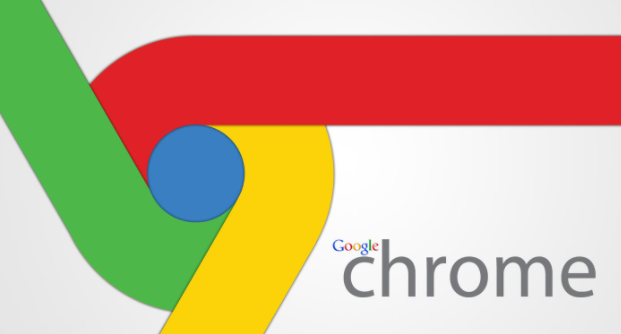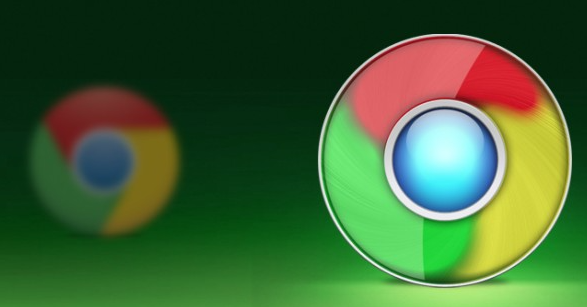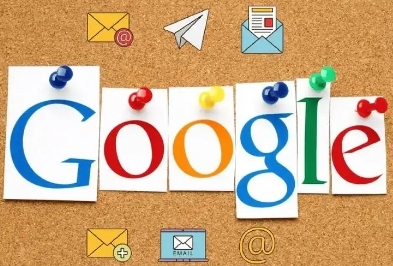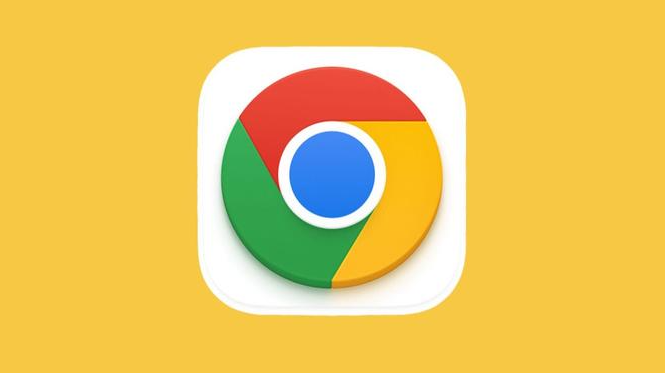谷歌浏览器自动填充如何设置
时间:2025-07-13
来源:谷歌浏览器官网

一、启用自动填充功能
1. 进入设置页面:打开Chrome浏览器,点击右上角三点图标,选择“设置”。
2. 找到自动填充选项:在左侧菜单中点击“自动填充和密码”,右侧会显示相关设置。
3. 开启基础功能:在“地址和其他信息”板块,勾选“保存并填写地址”;若需自动填充密码,可在“密码”板块开启“自动登录”。
二、添加和管理个人信息
1. 手动添加地址:在“地址和其他信息”页面,点击“添加”按钮,输入姓名、街道、城市等详细信息,保存后即可用于表单自动填充。
2. 导入已有数据:若之前使用其他浏览器保存过地址,可通过HTML文件或CSV格式导出,再通过Chrome的“导入”功能(部分插件支持)批量添加。
三、密码管理与安全设置
1. 自动保存密码:输入账号密码时,Chrome会提示“保存密码”,确认后即可自动填充。如需管理已保存的密码,进入“密码”板块,可删除或编辑条目。
2. 生成安全密码:点击“生成安全密码”按钮,系统会自动创建复杂密码并填充到当前输入框。
四、高级设置与场景优化
1. 表单自动填充:在设置页面开启“自动填充表单”后,Chrome会根据页面字段匹配已保存的信息(如姓名、邮箱),无需手动输入。
2. 支付信息管理:在“付款方式”板块添加信用卡信息,支持保存卡号、有效期及CVV,购物时可一键填充(需商户支持)。
3. 多设备同步:登录同一Google账号,自动填充数据会通过云端同步至其他设备(如手机、平板),确保信息一致。
五、常见问题与解决
1. 误填或信息错误:进入“地址和其他信息”→选择需修改的条目→点击编辑或删除,重新输入正确内容。
2. 关闭自动填充:在对应功能板块(如“地址”)关闭开关,或直接在设置中禁用“自动填充”选项。
通过以上步骤,可高效配置Chrome自动填充功能,适用于多设备办公、电商购物等场景。